A Windows Audio Service nem fut a Windows 11/10 rendszeren
Ha piros X jelet lát a Hangszóró ikonon(a red X mark on the Speaker icon) az értesítési területen(Notification Area) , és amikor az ikon fölé viszi az egérmutatót, üzenetet lát: Az audioszolgáltatás nem fut(The Audio Service is not running) a Windows 11/10/8/7 rendszerű számítógépen, akkor itt van néhány dolgokat, amiket meg kell nézned.
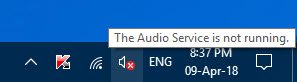
A Windows Audio Service nem fut
1 ] Ellenőrizze(Check) a Windows Services állapotát(Services)

Futtassa a services.msc fájlt a Windows Services Manager megnyitásához(open the Windows Services Manager) . Görgessen(Scroll) le a Windows Audio Service részhez(Windows Audio Service) , és kattintson rá duplán a Tulajdonságok(Properties) megnyitásához . Ez a szolgáltatás(Service) kezeli a Windows-alapú programok hangját. Ha ezt a szolgáltatást leállítják, az audioeszközök és effektusok nem fognak megfelelően működni. Ha ez a szolgáltatás le van tiltva, a kifejezetten tőle függő szolgáltatások nem indulnak el
Állítsa az Indítási típust Automatikusra(Automatic) , és kattintson a Start gombra. Ha már elindult, állítsa le, majd indítsa újra.
Győződjön meg arról, hogy a függőségi (Dependency) szolgáltatások(Services) el vannak indítva, és automatikus indítási(Automatic Startup) típussal rendelkezik:
- Távoli eljáráshívás
- Windows Audio Endpoint Builder
Ha a Multimédia osztályütemező szolgáltatás(Multimedia Class Scheduler Service) megtalálható a rendszeren, akkor azt is el kell indítani, és be kell állítani az Automatikus értékre(Automatic) .
A Multimedia Class Scheduler Service(Multimedia Class Scheduler Service) ( MMCSS ) egy Windows -szolgáltatás, amely lehetővé teszi a multimédiás alkalmazások számára, hogy prioritásos hozzáférést kapjanak a CPU -hoz időérzékeny feldolgozáshoz (például multimédiás alkalmazásokhoz), valamint kiemelt lemez-hozzáférést biztosítsanak annak biztosítására, hogy a folyamat ne szenvedjen éhezőt a feldolgozandó adatoktól. .
2] Futtassa a Hang lejátszása hibaelhárítót
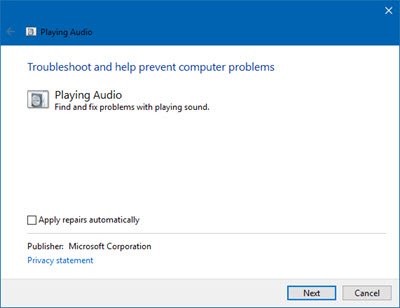
A Windows 10 tartalmazza a Hang lejátszása hibaelhárítót(Playing Audio Troubleshooter) , amelyet egyszerűen elindíthat a Vezérlőpulton(Control Panel) , a Tálca keresésén(Taskbar Search) vagy az ingyenes FixWin 10 Hibaelhárítók(Troubleshooters) lapján keresztül . A Windows 10 Hibaelhárítók oldaláról is elérheti .
Futtassa, és nézze meg, hogy megoldja-e a problémát.
3] Hibaelhárítás tiszta rendszerindítási állapotban
A Clean Boot a rendszerrel kapcsolatos problémák diagnosztizálására és későbbi hibaelhárítására szolgál. A tiszta rendszerindítás során minimális számú meghajtóval és indítóprogrammal(Boot) indítjuk el a rendszert, ami segít elkülöníteni az okot a zavaró szoftverekkel.
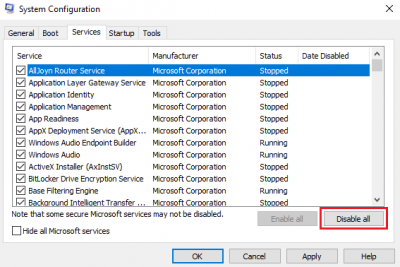
Miután elindult a tiszta(Clean Boot State) rendszerindítási állapotban , engedélyezze az egyik folyamatot a másik után, és nézze meg, melyik folyamat okozza a problémát. Így megtalálhatja az elkövetőt.
Tekintse meg ezt a bejegyzést, ha a Windows nem tudta elindítani a Windows Audio szolgáltatást a helyi számítógépen.(See this post if Windows could not start the Windows Audio service on Local Computer.)
Related posts
A HDMI audioeszköz nem jelenik meg a Windows 11/10 rendszerben
Az audioszolgáltatások nem válaszolnak hiba a Windows 11/10 rendszerben
Az elülső audio csatlakozó nem működik a Windows 11/10 rendszerben
A háttérben futó intelligens átviteli szolgáltatás nem működik a Windows 11/10 rendszerben
A Dolby Atmos nem működik Windows 11/10 számítógépen
Az audioeszköz beállítása alapértelmezettként a Windows 11/10 rendszerben
A Narrátor alapértelmezett hangkimeneti eszközének megváltoztatása a Windows 11/10 rendszerben
A legjobb ingyenes hangrögzítő szoftver Windows 11/10 rendszerhez
Hiányzó operációs rendszer nem található hiba a Windows 11/10 rendszerben
A Windows 11/10 rendszerű számítógépen nem észleltek szkennerek hibát
Videóbemutató készítése audio narrációval a Windows 11/10 rendszerben
Fehér zaj hozzáadása a zenéhez Windows 11/10 számítógépen
Nincs hang vagy hang a VLC-ben Windows 11/10 rendszeren
Töltse le és telepítse újra a Realtek Audio Managert Windows 11/10 rendszeren
A legjobb ingyenes videó és audió médiakonverterek Windows 11/10 PC-hez
Small Memory Dump (dmp) fájlok megnyitása és olvasása Windows 11/10 rendszerben
Hogyan javíthatom ki a hang és a videó szinkronizálását Windows 11/10 rendszeren?
A hangerő-kiegyenlítés hiányzik a Windows 11/10 rendszerből
Hang- és hangproblémák és problémák megoldása a Windows 11/10 rendszerben
Az Intel Thunderbolt Dock szoftver nem működik Windows 11/10 rendszeren
